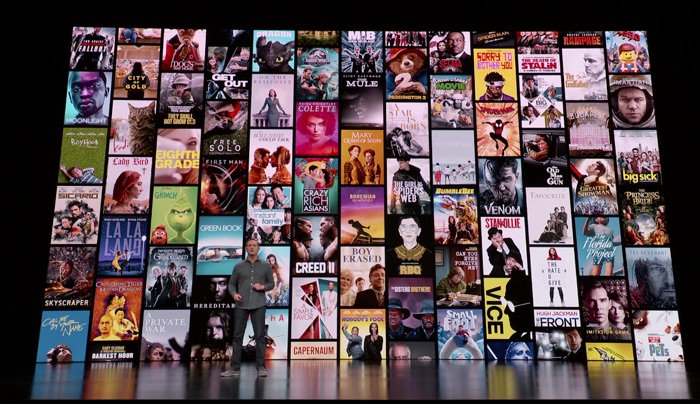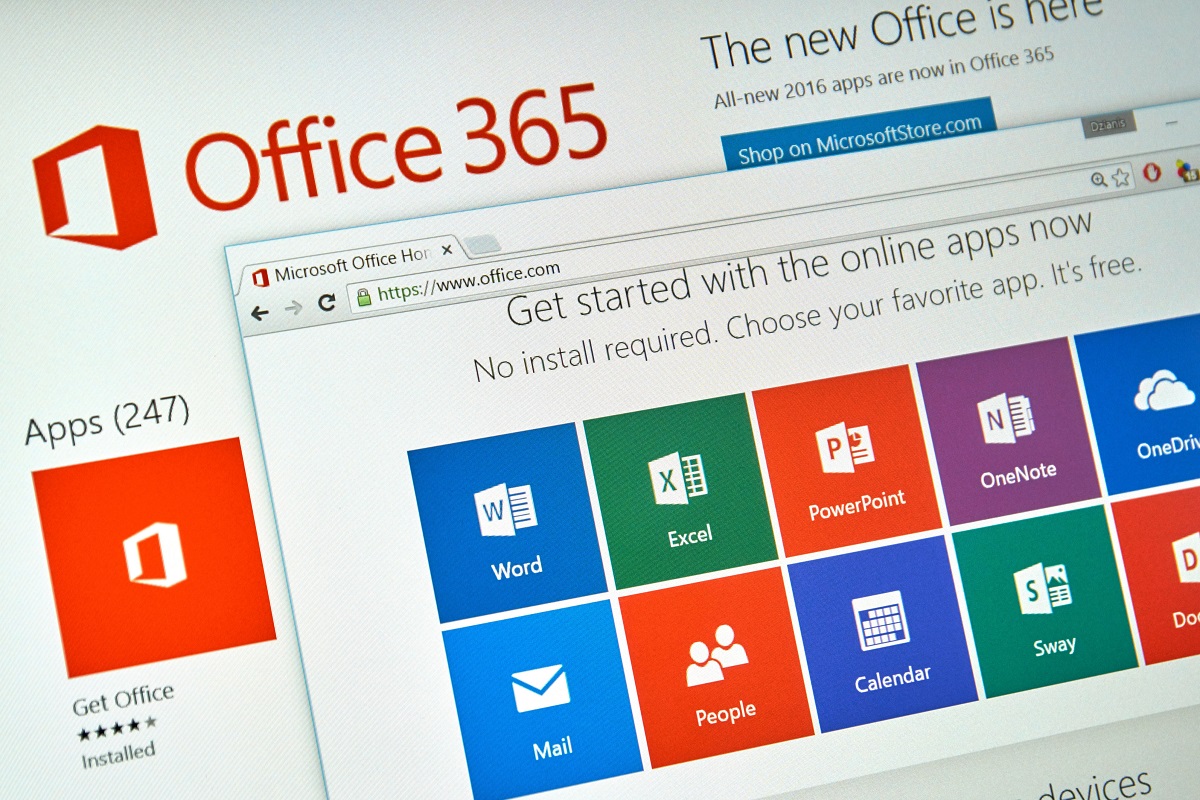Cara menghapus secara otomatis dari Dock pada macOS

Ada banyak aplikasi pihak ketiga yang dapat meniru dermaga di layar Anda. Di Mac, Anda tidak perlu mengunduh perangkat lunak seperti ini karena Anda memiliki Dock sendiri. Ini sangat berguna dan Anda dapat melakukan banyak hal keren dan berguna dengannya.
Jika Anda menggunakan banyak program atau aplikasi, lama kelamaan Anda akan melihat bahwa Dock Anda menjadi berantakan. Tidak hanya akan lebih sulit untuk mencapai ikon yang benar, tetapi mereka juga akan terlihat lebih kecil secara dramatis.
Artikel ini akan menunjukkan kepada Anda cara menghapus ikon Dock di macOS, baik secara manual maupun otomatis.
Cara menghapus ikon dari Dock di macOS Works
Pertama-tama, ada sejumlah ikon Dock MacOS yang tidak dapat dihapus. Ini termasuk tempat sampah, paling jauh ke kanan, dan ikon Finder, paling jauh ke kiri. Selain itu, Anda dapat menghapus ikon Dock lainnya.
Sebelum Anda mulai menghapus ikon, sesuaikan Dock Anda dengan keinginan Anda. Gunakan panel preferensi Dock untuk mengubah ukuran ikon, menyembunyikan Dock, memperbesar ikon, dll.
Ikon yang terletak di Dock macOS sebenarnya adalah jalan pintas, seperti yang Anda miliki di a Windows Desktop Mereka bukan folder karena lokasi sebenarnya dari program berada di tempat lain. Ikon-ikon ini berfungsi sebagai alias, dan begitu Anda menghapusnya, Anda tidak akan menghapus program yang sebenarnya, tetapi hanya pintasan.
Cara membuat ikon secara otomatis menghilang dari Dock di macOS
Banyak aplikasi macOS akan tetap ada di Dock lama setelah Anda menggunakannya. Anda tidak perlu ikon yang tidak Anda gunakan secara teratur di Dock Anda, jadi bagaimana Anda membuatnya menghilang? Ini cukup sederhana, cukup ikuti langkah-langkah ini:
- Pergi ke System Preferences di Mac Anda.
- Pilih Dock dan cari opsi Tampilkan aplikasi terbaru di Dock. Pastikan tidak dicentang.
- Sekarang semua aplikasi terbaru akan dihapus secara otomatis dari Dock.
Hapus ikon dari Dock di OS X Lion dan versi sebelumnya
- Sebelum menghapus aplikasi atau dokumen dari Dock, yang terbaik adalah menutupnya terlebih dahulu.
- Klik ikon yang ingin Anda hapus dan seret ke desktop Anda. Setelah tidak di dekat Dock, Anda bisa menjatuhkannya.
Prosesnya sama untuk OS X Mountain Lion, kecuali sedikit penundaan untuk menghindari penghapusan ikon Dock secara tidak sengaja.
Hapus ikon dari Dock di macOS Mojave
- Tutup aplikasi atau dokumen yang ingin Anda hapus dari Dock.
- Klik ikon yang diinginkan dan seret ke luar Dock, di mana saja di desktop.
- Anda akan ditanya apakah Anda ingin menghapus ikon.
- Lepaskan mouse dan ikon akan menghilang dari Dock.
Metode alternatif untuk menghapus ikon dari Dock di macOS
Anda benar-benar dapat menghapus ikon Dock di macOS tanpa mengklik dan menariknya. Ini adalah bagaimana Anda dapat menggunakan menu Dock untuk melakukan ini:
- Gerakkan kursor mouse Anda ke atas ikon di Dock yang ingin Anda hapus dan klik kanan padanya.
- Anda akan melihat menu tarik-turun dan Anda harus memilih Opsi.
- Pilih Hapus dari Dock dan ikon akan hilang.
Anda dapat menggunakan salah satu opsi ini untuk menghapus ikon Dock dan menjadikannya bagus dan rapi lagi. Ingatlah untuk secara teratur menghapus ikon yang tidak digunakan dari Dock.

Ungrouping penuh
Setelah Anda menghapus semua ikon yang tidak diinginkan dari Dock Anda, Anda akan merasa jauh lebih berguna. Anda hanya akan memiliki pintasan ke aplikasi dan dokumen yang sering digunakan. Ini akan menghemat banyak waktu yang seharusnya Anda habiskan mencari ikon yang benar.
Selain itu, Anda akan berhenti mengklik ikon yang salah yang dapat mengganggu Anda. Sekarang Anda bahkan dapat memperbesar ikon Anda dan itu tidak masalah karena memiliki lebih dari cukup ruang.
Apa metode favorit Anda untuk menghapus ikon macOS dari Dock? Apakah dok Anda sebersih yang Anda inginkan? Tolong beri tahu kami